Mucho después de que Microsoft lanzó Windows 10 Technical Preview build 9926, también implementó algunas funciones agradables en el sistema y una de esas funciones es la nueva interfaz de usuario del reloj de la bandeja, pero de forma predeterminada esta función no está habilitada, por lo que tendrá que seguir el tutorial a continuación y traiga su nueva interfaz de usuario de reloj de bandeja a la superficie en su Vista previa técnica de Windows 10.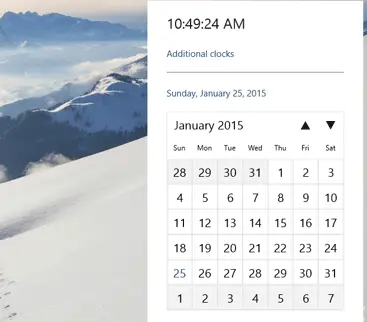
Además, si sigue las líneas a continuación, deberá realizar algunos cambios en las claves de registro disponibles en Windows 10, así que tenga mucho cuidado y siga las instrucciones al pie de la letra porque si cambia algo más en el Editor del Registro por error podría dañar su Windows. 10 Vista previa técnica del sistema operativo hasta un punto en el que es posible que deba volver a instalarlo.
Habilite la nueva interfaz de usuario del reloj de la bandeja en Windows 10 compilación 9926: ¿cómo hacerlo?
- Mueva el cursor del mouse hacia el lado inferior izquierdo de la pantalla donde se encuentra el botón de inicio.
- Haga clic con el botón derecho o mantenga presionado el botón de inicio.
- En el menú que aparece, deberá hacer clic izquierdo o tocar la función «Ejecutar».
Nota: Otra forma de abrir la ventana «Ejecutar» es presionando y manteniendo presionado el botón «Windows» y el botón «R». - En el cuadro de diálogo ejecutar, deberá escribir lo siguiente: «regedit» sin las comillas.
- Presione el botón «OK» en la ventana de ejecución o simplemente presione el botón «Enter» en el teclado.
- Ahora debería tener frente a usted la ventana «Editor de registro».
- En el lado izquierdo en la ventana “Registry Editor” tendrás que buscar una carpeta llamada “HKEY_LOCAL_MACHINE”.
- Haga clic izquierdo o toque «HKEY_LOCAL_MACHINE» para expandirlo.
- En la carpeta «HKEY_LOCAL_MACHINE», busque y haga clic izquierdo en la carpeta «Software» para expandirla.
- En la carpeta «Software», haga clic izquierdo o toque la carpeta «Microsoft».
- En la carpeta «Microsoft», haga clic izquierdo o toque la carpeta «Windows».
- En la carpeta «Windows», haga clic izquierdo o toque la carpeta «CurrentVersion».
- En la carpeta «CurrentVersion», haga clic izquierdo o toque la carpeta «ImmersiveShell».
- En el lado izquierdo, tendrás que crear un DWORD.
- Haga clic derecho en un espacio abierto en la ventana del lado derecho en la pantalla del Editor del Registro.
- Haga clic con el botón izquierdo o toque el botón «Nuevo».
- Haga clic izquierdo o toque el «valor DWORD (32 bits)»
- Ahora nombre el DWORD que creó «UseWin32TrayClockExperience» o simplemente cópielo y péguelo desde aquí.
- Después de crear el DWORD, cierre la ventana del Editor del Registro.
- Reinicie su sistema Windows 10 Technical Preview.
- Después de que su dispositivo se inicie, verifique si tiene la nueva interfaz de usuario del reloj de la bandeja disponible para usted en Windows 10 Technical Preview.
Consejos útiles del reloj de Windows 10
La función Reloj de Windows 10 ha recibido muchas actualizaciones y se ha mejorado a lo largo de los años. Estas actualizaciones se produjeron después de que la función Reloj comenzara a tener problemas. Uno de los problemas más comunes era que el reloj mostraba la hora incorrecta. Después de que este problema recibió una solución, el reloj se actualizó con funciones de vibración y alerta personalizada. Finalmente, para aquellos que programan su agenda desde su PC con Windows 10, el Reloj ahora se integra con el Calendario.
Eso es todo amigos, una manera rápida y fácil de cómo habilitar la nueva interfaz de usuario del reloj de la bandeja en Windows 10 Technical Preview, pero si tiene alguna otra pregunta relacionada con este artículo, escríbanos en la sección de comentarios de la página a continuación y nos pondremos en contacto. a usted en el menor tiempo posible.
LEA TAMBIÉN: Este teléfono inteligente funciona tanto con Windows 10 como con Android 5.0 Lollipop






